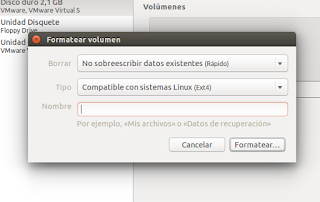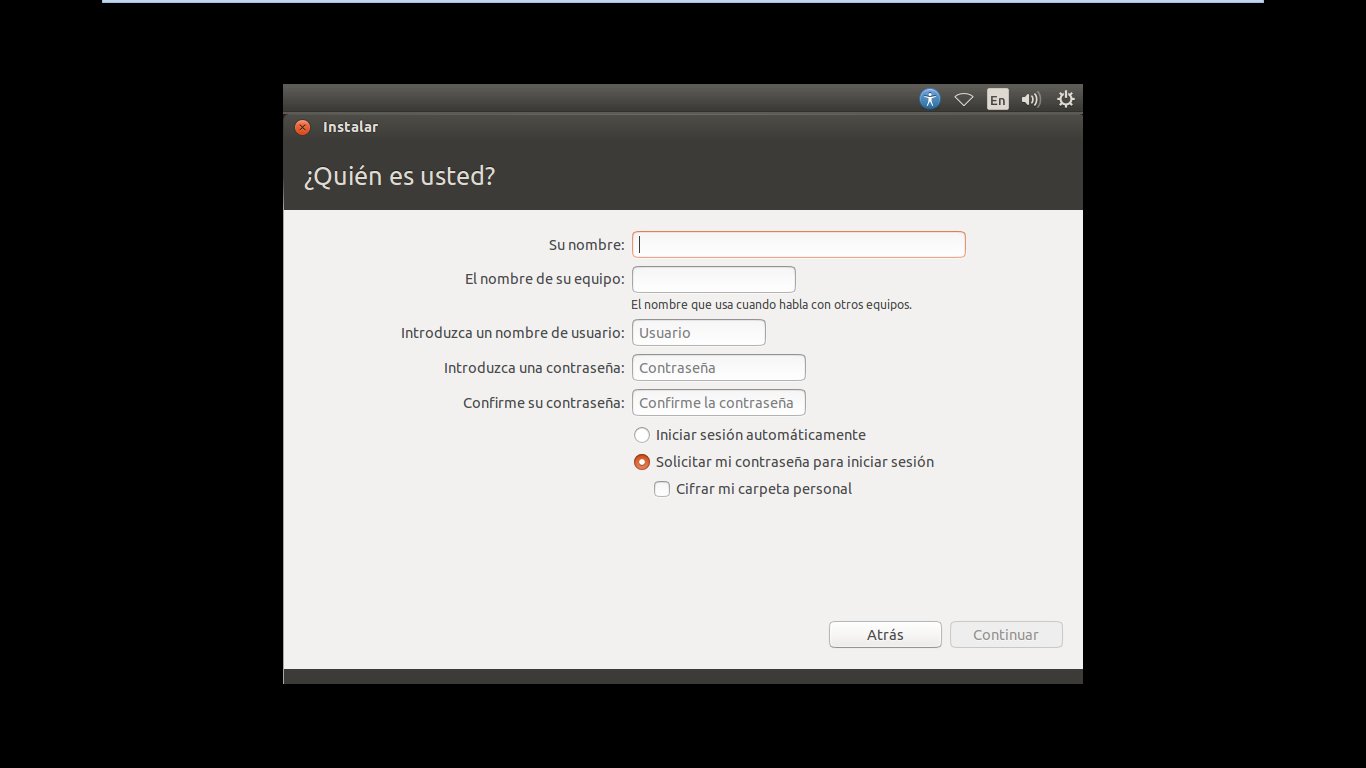En esta entrado vamos a instalar las herramientas gráficas en ubuntu 15.04.
Primero iremos al centro de software de ubuntu y en el buscador escribimos herramientas de red(aunque nos saldrá antes de llegar a escribir completamente la palabra) y lo instalamos
Al completarse la instalación iremos al dash y teclearemos herramientas en el buscador y nos saldrá lo que hemos instalado
Pincharemos en el icono de herramientas de red y se nos abrirán las herramientas gráficas de ubuntu
viernes, 22 de mayo de 2015
Creación de un servidor Web en Ubuntu 15.04
Hoy comenzaremos con la creación de un servidor web explicado en los siguientes pasos.
Comenzaremos abriendo el terminal para trabajar desde la consola y tecleando lo siguiente para instalar el apache2
Despues tecleamos el siguiente comando para modificar el archivo
Nos aparecerá la siguiente ventana en donde pondremos la dirección de nuestra pagina web y lo guardaremos
Después la dirección de la pagina web antes creada la pondremos en el navegador para comprobar que funciona.
Posteriormente tecleamos en la terminal /etc/apache2/apache2.conf y en la ventana que se nos abrirá abajo del todo teclearemos lo siguiente(el nombre de la web el que uno quiera)
Para poner un ejemplo de pagina web que ya tenemos haremos lo siguiente
Tecleando lo que pone en la imagen podremos poner nuestra pagina web
Comenzaremos abriendo el terminal para trabajar desde la consola y tecleando lo siguiente para instalar el apache2
Despues tecleamos el siguiente comando para modificar el archivo
Nos aparecerá la siguiente ventana en donde pondremos la dirección de nuestra pagina web y lo guardaremos
Después la dirección de la pagina web antes creada la pondremos en el navegador para comprobar que funciona.
Posteriormente tecleamos en la terminal /etc/apache2/apache2.conf y en la ventana que se nos abrirá abajo del todo teclearemos lo siguiente(el nombre de la web el que uno quiera)
Para poner un ejemplo de pagina web que ya tenemos haremos lo siguiente
Tecleando lo que pone en la imagen podremos poner nuestra pagina web
viernes, 8 de mayo de 2015
Debian y Webmin
¿Que es debian?
es una comunidad conformada por desarrolladores y usuarios, que mantiene un sistema operativo GNU basado en software libre. El sistema se encuentra precompilado, empaquetado y en un formato deb para múltiples arquitecturas de computador y para varios núcleos.
¿Que es webmin?
Webmin es una herramienta de configuración de sistemas accesible vía web para sistemas Unix, como GNU/Linux yOpenSolaris, GNU/Linux. Con él se pueden configurar aspectos internos de muchos sistemas operativos, como usuarios, cuotas de espacio, servicios, archivos de configuración, apagado del equipo, etcétera, así como modificar y controlar muchas aplicaciones libres, como el servidor web Apache, PHP, MySQL, DNS, Samba, DHCP, entre otros.
es una comunidad conformada por desarrolladores y usuarios, que mantiene un sistema operativo GNU basado en software libre. El sistema se encuentra precompilado, empaquetado y en un formato deb para múltiples arquitecturas de computador y para varios núcleos.
¿Que es webmin?
Webmin es una herramienta de configuración de sistemas accesible vía web para sistemas Unix, como GNU/Linux yOpenSolaris, GNU/Linux. Con él se pueden configurar aspectos internos de muchos sistemas operativos, como usuarios, cuotas de espacio, servicios, archivos de configuración, apagado del equipo, etcétera, así como modificar y controlar muchas aplicaciones libres, como el servidor web Apache, PHP, MySQL, DNS, Samba, DHCP, entre otros.
Para descargar el paquete debian hay que visitar su pagina oficial:
Después de descargarlo se puede comenzar su instalación.
Hacemos doble click en el archivo descargado y se nos abrirá automáticamente el centro de software de ubuntu y haremos click en instalar
Y para instalarlo desde la terminal hay que poner los siguientes comandos:
A continuación abriremos el navegador y en la dirección teclearemos 127.0.0.1:10000 y nos aparecerá esto
Pero antes nos pedirá que pongamos el nombre de usuario y contraseña (los que tenemos en el S.O) y ya podremos entrar.
Creación de un RAID-1 en ubuntu
Hoy vamos a comenzar creando un raid-1 en el sistema operativo ubuntu.
Con nuestros discos ya creados pasaremos a darle formato
pulsamos en los engranajes y seleccionamos formatear
elegimos el nombre que le vamos a dar a nuestro disco duro y pulsamos en formatear
y por ultimo confirmamos el formateo
Para el segundo disco repetimos los tres pasos anteriores
Posteriormente pasaremos a crear el RAID
Pinchamos en el tic que hay al lado donde pone dispositivos y seleccionaremos los discos que queremos para el raid
Después nos aparecerá abajo de la pantalla crear raid, lo pulsamos y nos aparecerá una ventana en donde nos pedirá el nombre que le queremos dar y le damos a crear.
Confirmamos la creación del raid pulsando en crear
Con estos pasos ya tenemos creado nuestro raid en ubuntu
Para ponerlo en marcha pulsamos en los engranajes para formatearlo y poder utilizarlo.
Con nuestros discos ya creados pasaremos a darle formato
pulsamos en los engranajes y seleccionamos formatear
elegimos el nombre que le vamos a dar a nuestro disco duro y pulsamos en formatear
y por ultimo confirmamos el formateo
Para el segundo disco repetimos los tres pasos anteriores
Posteriormente pasaremos a crear el RAID
Pinchamos en el tic que hay al lado donde pone dispositivos y seleccionaremos los discos que queremos para el raid
Después nos aparecerá abajo de la pantalla crear raid, lo pulsamos y nos aparecerá una ventana en donde nos pedirá el nombre que le queremos dar y le damos a crear.
Confirmamos la creación del raid pulsando en crear
Con estos pasos ya tenemos creado nuestro raid en ubuntu
Para ponerlo en marcha pulsamos en los engranajes para formatearlo y poder utilizarlo.
miércoles, 6 de mayo de 2015
Ubuntu 15.04
Hoy hablaremos de la nueva versión de ubuntu. Para descargarlo hay que entrar en la pagina oficial de ubuntu, buscar la sección de descargas y bajar la barra de desplazamiento para encontrar la versión nueva que estará abajo del todo.
El aspecto y la instalación es igual a la versión anterior hay pocos cambios algún dibujillo distinto a la versión anterior.
Comenzaremos con la instalación del sistema operativo que es prácticamente igual que la la versión anterior
Mas los siguientes pasos en donde pedirá el nombre de usuario y la contraseña y la instalación estará finalizada cuando pida reiniciar.
Podemos probar a realizar la practica de montar un disco duro nuevo en ubuntu y comprobaremos que hay que seguir mismos pasos que en la versión 14.02 no cambia nada todo es igual
Personalmente recomendaría esta versión porque es similar a la anterior.
El aspecto y la instalación es igual a la versión anterior hay pocos cambios algún dibujillo distinto a la versión anterior.
Comenzaremos con la instalación del sistema operativo que es prácticamente igual que la la versión anterior
Mas los siguientes pasos en donde pedirá el nombre de usuario y la contraseña y la instalación estará finalizada cuando pida reiniciar.
Podemos probar a realizar la practica de montar un disco duro nuevo en ubuntu y comprobaremos que hay que seguir mismos pasos que en la versión 14.02 no cambia nada todo es igual
Personalmente recomendaría esta versión porque es similar a la anterior.
viernes, 10 de abril de 2015
Que es una direccion MAC
Una dirección mac es un identificador de 48 bits (6 pares hexadecimales) que corresponde de forma única a una tarjeta o dispositivo de red. Se conoce también como dirección física, y es única para cada dispositivo.
Para ver la dirección mac del ordenador teclearemos en la pantalla de comandos "ipconfig/all" y ahí puede que salga con el nombre de dirección fisica que es en realidad nuestra dirección mac
Por ejemplo para saber cual es la mac de nuestro teléfono debemos ir a Ajustes, Acerca del dispositivo, buscamos Estado y ahí encontraremos la dirección mac. En el caso de tener un Samsung Galaxy S4.
Tipos de topologia de red
BUS
Una red en bus es aquella topología que se caracteriza por tener un único canal de comunicaciones (denominado bus, troncal o backbone) al cual se conectan los diferentes dispositivos. De esta forma todos los dispositivos comparten el mismo canal para comunicarse entre sí.
Una red en estrella es una red en la cual las estaciones están conectadas directamente a un punto central y todas las comunicaciones se han de hacer necesariamente a través de éste. Los dispositivos no están directamente conectados entre sí, además de que no se permite tanto tráfico de información. Dada su transmisión, una red en estrella activa tiene un nodo central activo que normalmente tiene los medios para prevenir problemas relacionados con el eco. Se utiliza sobre todo para redes locales.
Una red en anillo es una topología de red en la que cada estación tiene una única conexión de entrada y otra de salida. Cada estación tiene un receptor y un transmisor que hace la función de traductor, pasando la señal a la siguiente estación.
Una red en bus es aquella topología que se caracteriza por tener un único canal de comunicaciones (denominado bus, troncal o backbone) al cual se conectan los diferentes dispositivos. De esta forma todos los dispositivos comparten el mismo canal para comunicarse entre sí.
ESTRELLA
ANILLO
miércoles, 8 de abril de 2015
Clasificacion de redes
Hoy día 8 de abril comenzaremos a hablar sobre las redes locales y como están clasificadas.
|
|
Nombre
|
Distancia
aprox.
|
Uso
|
|
WAN
|
Red de área extensa
|
Muchos km
|
A nivel de país, grandes operadoras
|
|
MAN
|
Red de área metropolitana
|
50 km
|
Da cobertura a una zona geográfica extensa
|
|
LAN
|
Red de área local
|
4 o 5 km
|
Empresas y a nivel domestico
|
|
CAN
|
Red de área de campus
|
4 o 5 km
|
Para los campus
|
|
PAN
|
Red de área personal
|
1 km
|
La que se forma a nivel personal con mi ordenador, móvil…
|
miércoles, 18 de marzo de 2015
Montar un disco duro en ubuntu
En esta ocasión vamos a montar un disco duro en ubuntu, para ello crearemos un nuevo disco en nuestra maquina virtual
Paso 2: entraremos en ubuntu y buscaremos la aplicación discos
Paso 3: Miraremos a ver si esta nuestro nuevo disco duro
Paso 5: Con el formato ya dado pulsaremos en el icono del play para poner en marcha el disco nuevo
Paso 6: Ya podremos copiar archivos en el disco que hemos colocado
viernes, 6 de marzo de 2015
Consolas virtuales en ubuntu
En ubuntu, al igual que en cualquier sistema linux, podemos tener logueados varios usuarios mediante el uso de consolas, ya sea gráfica o en modo texto.
Estas consolas están enumeradas del 1 al 7 y se accede mediante la combinación de las teclas Alt+Ctrl+FNº:
Alt+Ctrl+F1, Alt+Ctrl+F2, Alt+Ctrl+F3, Alt+Ctrl+F3...
Pulsando F1
Pulsando F2
Pulsando F6
Al pulsar en F7 volvemos al escritorio principal
Estas consolas están enumeradas del 1 al 7 y se accede mediante la combinación de las teclas Alt+Ctrl+FNº:
Alt+Ctrl+F1, Alt+Ctrl+F2, Alt+Ctrl+F3, Alt+Ctrl+F3...
Pulsando F1
Pulsando F2
Pulsando F6
Al pulsar en F7 volvemos al escritorio principal
viernes, 27 de febrero de 2015
Instalacion dual de ubuntu en un ordenador con windows 10
Paso 1. Comenzamos con la creación de otro disco duro en donde se instalara ubuntu.
Paso 15. Probaremos que ubuntu esta instalado correctamente
Paso 2. Indicaremos donde tenemos guardada la ISO que vamos a utilizar.
Paso 3. Pinchamos en el menu desplegable de la flecha verde para pinchar en la opcion power on to firmware.
Paso 4. En el menú que nos aparecerá, nos moveremos con las flechas y buscaremos la pestaña boot
Paso 5. Tendremos que poner el cd-rom en primer lugar, sino aparece por defecto lo tendremos seleccionado y con las teclas + o - podremos cambiarlo para ponerlo arriba.
Paso 6. Después pulsaremos F10 para guardar los cambios
Paso 7. Pasaremos a comenzar la instalacion, eligiendo el idioma y pulsando en instalar.
Paso 8. En la siguiente ventana pulsamos en siguiente
Paso 9. Marcamos la opcion "Mas opciones" y en siguiente.
Paso 10. Pinchamos doble click donde pone "espacio libre" y en la ventana siguiente en el menu desplegable marcamos la opcion "/"
Paso 11. Pulsamos en instalar ahora para que comience la instalación
Paso 12. Hacemos los pasos necesarios que nos pedirá antes de comenzar la instalación.
Paso 13. La instalación comenzará
Paso 14. Colocamos el disco donde tenemos instalado ubuntu en primer lugar mediante los pasos realizados en los Pasos 4, 5, 6
Paso 15. Probaremos que ubuntu esta instalado correctamente
Suscribirse a:
Comentarios (Atom)